보다 효율적이고 편안한 업무 환경을 만들기 위해 Linux 시스템에서 Google Chromebook을 살펴보세요.
가벼운 노트북인 Google Chromebook은 시장에서 많은 주목을 받았습니다. Linux 시스템 기반의 Chrome OS 운영체제를 사용하며, 이는 인터넷 작업을 위해 특별히 설계된 휴대용 장치라고 할 수 있습니다. 그렇다면 노트북에서 크롬북과 유사한 운영체제를 실행해 실제 업무에 적용해 보는 것에 대해 생각해보신 적 있으신가요? 오늘은 보다 효율적이고 편안한 업무 환경을 만들기 위해 Linux 시스템에 Chrome OS를 설치하고 구성하는 방법을 소개하겠습니다.
크롬북이란 무엇인가요?
Chromebook은 Chrome OS용으로 특별히 제작된 노트북으로, 특정 노트북 모델용으로 설계되었습니다. Chrome OS는 Linux나 Windows와 같은 범용 운영체제라기보다는 Android나 iOS와 공통점이 더 많습니다. Chromebook을 구입하기로 결정했다면 HP, Asus, Lenovo 등 다양한 제조업체의 모델을 찾을 수 있습니다. 일부는 학생용으로 설계된 반면 다른 일부는 가정 또는 비즈니스 사용자를 위해 설계되었습니다. 주요 차이점은 일반적으로 각각 배터리 전력 또는 처리 능력에 중점을 둡니다.
어떤 제품을 구매하든 Chromebook은 Chrome OS를 실행하고 최신 컴퓨터에서 기대할 수 있는 기본 기능을 제공합니다. 인터넷, 블루투스, 볼륨 조절, 파일 관리자, 데스크탑 등에 연결하는 네트워크 관리자가 있습니다.
Chrome OS 데스크톱 스크린샷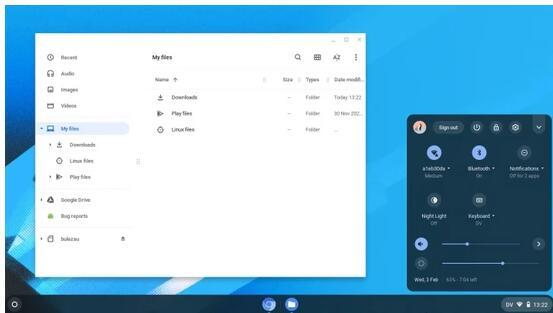
그러나 이 간단하고 사용하기 쉬운 운영 체제를 최대한 활용하려면 Linux를 활성화하기만 하면 됩니다.
Chromebook에서 개발자 모드 활성화
Linux를 활성화하는 것이 쉬워 보인다고 생각한다면 그것은 사실이기 때문입니다. 하지만 이는 기만적입니다. Linux를 활성화하기 전에 데이터를 백업해야 하기 때문에 이는 기만적입니다.
이 프로세스는 간단하지만 컴퓨터를 공장 기본 상태로 다시 재설정합니다. 노트북에 다시 로그인해야 하며, Google 드라이브 계정에 데이터가 저장되어 있는 경우 해당 데이터를 컴퓨터에 다시 동기화해야 합니다. Linux를 활성화하려면 Linux용 하드 드라이브 공간도 확보해야 하므로 Chromebook의 하드 드라이브 크기에 관계없이 원하는 대로 절반 또는 1/4로 줄어듭니다.
Chromebook에서 Linux에 액세스하는 것은 여전히 Google의 베타 기능으로 간주되므로 개발자 모드를 사용하도록 선택해야 합니다. 개발자 모드의 목적은 소프트웨어 개발자가 새로운 기능을 테스트하고 운영 체제의 새 버전을 설치하는 등의 작업을 수행할 수 있도록 하는 것이지만, 아직 개발 중인 특수 기능을 잠금 해제할 수도 있습니다.
개발자 모드를 활성화하려면 먼저 Chromebook을 종료하세요. 장치에 있는 모든 중요한 정보를 백업했다고 가정합니다.
다음으로 키보드에서 ESC와 ⟳를 누른 다음 전원 키를 눌러 Chromebook을 시작하세요.
ESC 키와 ⟳ 키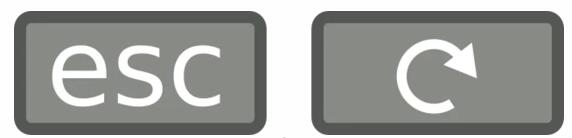
복구를 시작하라는 메시지가 표시되면 키보드에서 Ctrl+D를 누르세요.
복구가 완료된 후 Chromebook은 기본 사용 제한 없이 공장 설정으로 재설정되었습니다.
개발자 모드로 부팅
개발자 모드로 실행하면 Chromebook을 부팅할 때마다 개발자 모드에 있다는 알림이 표시됩니다. Ctrl+D를 눌러 시작 지연을 건너뛸 수 있습니다. 일부 Chromebook에서는 몇 초 후에 개발자 모드에 있음을 알리는 경고음이 울리므로 Ctrl+D 작업이 거의 필수입니다. 이론적으로는 이 작업이 귀찮지만 실제로는 Chromebook을 깨우기 때문에 그렇게 자주 부팅하지 않기 때문에 필요할 때 Ctrl+D는 부팅하는 동안 아주 작은 트릭에 지나지 않습니다. 과정.
개발자 모드를 활성화한 후 처음 실행하는 경우 기기를 새 기기처럼 재설정해야 합니다. 이 작업은 한 번만 수행하면 됩니다(나중에 개발자 모드를 비활성화하지 않는 한).
Chromebook에서 Linux 활성화
이제 개발자 모드에서 실행 중이므로 Chrome OS에서 Linux 베타 기능을 활성화할 수 있습니다. 이렇게 하려면 설정을 열고 왼쪽 목록에서 Linux 베타를 클릭하세요.
Linux 베타를 활성화하고 Linux 시스템과 애플리케이션에 일부 하드 드라이브 공간을 할당하세요. 최악의 경우 Linux는 매우 가볍기 때문에 실제로 많은 하드 드라이브 공간을 할당할 필요는 없지만 Linux로 얼마나 많은 작업을 수행할 것인지에 따라 분명히 달라집니다. 4GB의 공간은 Linux와 수백 개의 터미널 명령, 20개가 넘는 그래픽 응용 프로그램에 충분합니다. 내 Chromebook에는 64GB 메모리 카드가 있고 Linux 시스템에는 30GB를 할당했습니다. 이는 내가 Chromebook에서 수행하는 대부분의 작업이 Linux 내에서 수행되기 때문입니다.
Linux 베타 환경이 준비되면 키보드의 검색 버튼을 누르고 터미널을 입력하여 터미널을 시작할 수 있습니다. 아직 Linux를 처음 사용하는 경우 현재 사용 중인 터미널을 설치하는 데 무엇을 사용할 수 있는지 모를 수도 있습니다. 물론 이는 Linux를 어떤 용도로 사용하려는지에 따라 다릅니다. Linux 프로그래밍에 관심이 있다면 아마도 Bash(이미 설치되어 터미널에 실행되고 있음)와 Python으로 시작할 것입니다. Linux에서 사용할 수 있는 멋진 오픈 소스 애플리케이션에 관심이 있다면 GIMP, MyPaint, LibreOffice 또는 Inkscape와 같은 애플리케이션을 사용해 볼 수 있습니다.
Chrome OS의 Linux 베타 모드에는 그래픽 소프트웨어 설치 프로그램이 포함되어 있지 않지만 터미널에서 앱을 설치할 수 있습니다. sudo apt install 명령을 사용하여 애플리케이션을 설치할 수 있습니다.
- sudo 명령을 사용하면 최고 관리자 권한(예: Linux의 루트)으로 특정 명령을 실행할 수 있습니다.
- apt 명령은 애플리케이션 설치 도구입니다.
- install은 apt 명령에 수행할 작업을 알려주는 명령 옵션입니다.
apt 명령으로 설치하려는 패키지 이름도 적어야 합니다. LibreOffice 설치를 예로 들어보겠습니다.
으아악계속할지 묻는 메시지가 나타나면 y("확인"을 의미)를 입력한 다음 Enter 키를 누릅니다.
앱이 설치되면 Chrome OS에서 다른 앱을 실행하는 것처럼 실행할 수 있습니다. 앱 실행 프로그램에 이름을 입력하기만 하면 됩니다.
Linux 애플리케이션 이름과 패키지 이름을 익히는 데 시간이 좀 걸리지만 apt search 명령어를 사용하여 검색할 수도 있습니다. 예를 들어 다음을 사용하여 사진용 앱을 찾을 수 있습니다.
으아악Linux에는 많은 응용 프로그램이 있으므로 관심 있는 것을 찾아서 사용해 볼 수 있습니다!
Linux
와 파일 및 장치 공유Linux 베타 환경은 컨테이너에서 실행되므로 Chrome OS에서 Linux 파일에 액세스하려면 권한이 필요합니다. Linux에서 생성한 파일과 상호작용할 수 있는 Chrome OS 권한을 부여하려면 공유하려는 폴더를 마우스 오른쪽 버튼으로 클릭하고 Linux 공유 관리 를 선택하세요.
Chrome OS용 Linux 관리 공유 인터페이스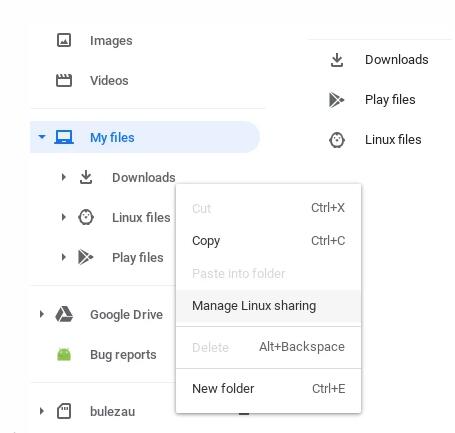
Chrome OS 설정 앱을 통해 공유 설정 및 기타 설정을 관리할 수 있습니다.
Chrome OS 설정 메뉴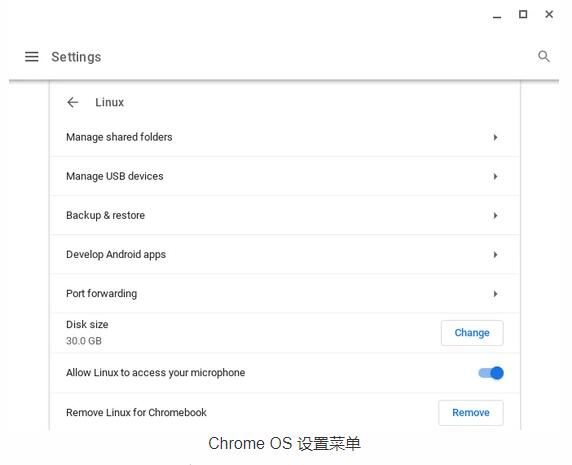
리눅스 배우기
이 글을 통해 우리는 Linux 시스템에 Chrome OS를 설치하고 구성하는 방법을 자세히 배웠고, 실제 업무에 적용해 보았습니다. 안정성, 보안, 효율성을 갖춘 Chrome OS는 앞으로 점점 더 많은 사람들의 선택이 될 것입니다. 직장에서의 효율성과 편안함을 향상시키고 싶다면 Chromebook을 사용해 보는 것이 좋습니다!
위 내용은 보다 효율적이고 편안한 업무 환경을 만들기 위해 Linux 시스템에서 Google Chromebook을 살펴보세요.의 상세 내용입니다. 자세한 내용은 PHP 중국어 웹사이트의 기타 관련 기사를 참조하세요!

핫 AI 도구

Undresser.AI Undress
사실적인 누드 사진을 만들기 위한 AI 기반 앱

AI Clothes Remover
사진에서 옷을 제거하는 온라인 AI 도구입니다.

Undress AI Tool
무료로 이미지를 벗다

Clothoff.io
AI 옷 제거제

AI Hentai Generator
AI Hentai를 무료로 생성하십시오.

인기 기사

뜨거운 도구

메모장++7.3.1
사용하기 쉬운 무료 코드 편집기

SublimeText3 중국어 버전
중국어 버전, 사용하기 매우 쉽습니다.

스튜디오 13.0.1 보내기
강력한 PHP 통합 개발 환경

드림위버 CS6
시각적 웹 개발 도구

SublimeText3 Mac 버전
신 수준의 코드 편집 소프트웨어(SublimeText3)

뜨거운 주제
 7486
7486
 15
15
 1377
1377
 52
52
 77
77
 11
11
 51
51
 19
19
 19
19
 38
38
 MySQL에 루트로 로그인 할 수 없습니다
Apr 08, 2025 pm 04:54 PM
MySQL에 루트로 로그인 할 수 없습니다
Apr 08, 2025 pm 04:54 PM
Root로 MySQL에 로그인 할 수없는 주된 이유는 권한 문제, 구성 파일 오류, 암호 일관성이 없음, 소켓 파일 문제 또는 방화벽 차단입니다. 솔루션에는 다음이 포함됩니다. 구성 파일의 BAND-ADDRESS 매개 변수가 올바르게 구성되어 있는지 확인하십시오. 루트 사용자 권한이 수정 또는 삭제되어 재설정되었는지 확인하십시오. 케이스 및 특수 문자를 포함하여 비밀번호가 정확한지 확인하십시오. 소켓 파일 권한 설정 및 경로를 확인하십시오. 방화벽이 MySQL 서버에 연결되는지 확인하십시오.
 C 언어 조건부 편집 : 초보자가 실제 응용 프로그램에 대한 자세한 안내서
Apr 04, 2025 am 10:48 AM
C 언어 조건부 편집 : 초보자가 실제 응용 프로그램에 대한 자세한 안내서
Apr 04, 2025 am 10:48 AM
C 언어 조건부 컴파일은 컴파일 시간 조건을 기반으로 코드 블록을 선택적으로 컴파일하는 메커니즘입니다. 입문 방법에는 다음이 포함됩니다. #IF 및 #ELSE 지시문을 사용하여 조건에 따라 코드 블록을 선택합니다. 일반적으로 사용되는 조건부 표현에는 STDC, _WIN32 및 LINUX가 포함됩니다. 실제 사례 : 운영 체제에 따라 다른 메시지를 인쇄합니다. 시스템의 숫자 수에 따라 다른 데이터 유형을 사용하십시오. 컴파일러에 따라 다른 헤더 파일이 지원됩니다. 조건부 컴파일은 코드의 휴대 성과 유연성을 향상시켜 컴파일러, 운영 체제 및 CPU 아키텍처 변경에 적응할 수 있도록합니다.
 【녹슬 셀프 스터디】 소개
Apr 04, 2025 am 08:03 AM
【녹슬 셀프 스터디】 소개
Apr 04, 2025 am 08:03 AM
1.0.1 서문이 프로젝트 (코드 및 댓글 포함)는 내 스스로 가르침 녹에서 기록되었습니다. 부정확하거나 불분명 한 진술이있을 수 있습니다. 사과하십시오. 당신이 그것으로부터 혜택을받는다면, 그것은 더 좋습니다. 1.0.2 Rustrust가 신뢰할 수 있고 효율적인 이유는 무엇입니까? Rust는 C 및 C를 유사한 성능으로 대체 할 수 있지만 보안이 높을 수 있으며 C 및 C와 같은 오류를 확인하기 위해 빈번한 재 컴파일이 필요하지 않습니다. 주요 장점에는 메모리 보안 (널 포인터가 해석, 매달려있는 포인터 및 데이터 경합 방지)이 포함됩니다. 스레드-안전 (실행하기 전에 다중 스레드 코드가 안전한지 확인하십시오). 정의되지 않은 동작을 피하십시오 (예 : 경계 밖으로 배열, 발기 국가화되지 않은 변수 또는 자유 메모리에 대한 액세스). Rust는 제네릭과 같은 현대 언어 기능을 제공합니다
 Linux의 5 가지 기본 구성 요소는 무엇입니까?
Apr 06, 2025 am 12:05 AM
Linux의 5 가지 기본 구성 요소는 무엇입니까?
Apr 06, 2025 am 12:05 AM
Linux의 5 가지 기본 구성 요소는 다음과 같습니다. 1. 커널, 하드웨어 리소스 관리; 2. 기능과 서비스를 제공하는 시스템 라이브러리; 3. 쉘, 사용자가 시스템과 상호 작용할 수있는 인터페이스; 4. 파일 시스템, 데이터 저장 및 구성; 5. 시스템 리소스를 사용하여 기능을 구현합니다.
 MySQL을 해결하는 방법을 시작할 수 없습니다
Apr 08, 2025 pm 02:21 PM
MySQL을 해결하는 방법을 시작할 수 없습니다
Apr 08, 2025 pm 02:21 PM
MySQL 시작이 실패하는 데는 여러 가지 이유가 있으며 오류 로그를 확인하여 진단 할 수 있습니다. 일반적인 원인에는 포트 충돌 (포트 점유 체크 및 구성 수정), 권한 문제 (서비스 실행 사용자 권한 실행), 구성 파일 오류 (파라미터 설정 확인), 데이터 디렉토리 손상 (데이터 복원 또는 테이블 공간 재건), IBDATA 테이블 공간 문제 (IBDATA1 파일 확인), 플러그로드 (확인 오류 로그)가 포함됩니다. 문제를 해결할 때 오류 로그를 기반으로 문제를 분석하고 문제의 근본 원인을 찾고 문제를 방지하고 해결하기 위해 정기적으로 데이터를 백업하는 습관을 개발해야합니다.
 MySQL은 Android에서 실행할 수 있습니다
Apr 08, 2025 pm 05:03 PM
MySQL은 Android에서 실행할 수 있습니다
Apr 08, 2025 pm 05:03 PM
MySQL은 Android에서 직접 실행할 수는 없지만 다음 방법을 사용하여 간접적으로 구현할 수 있습니다. Android 시스템에 구축 된 Lightweight Database SQLite를 사용하여 별도의 서버가 필요하지 않으며 모바일 장치 애플리케이션에 매우 적합한 작은 리소스 사용량이 있습니다. MySQL 서버에 원격으로 연결하고 데이터 읽기 및 쓰기를 위해 네트워크를 통해 원격 서버의 MySQL 데이터베이스에 연결하지만 강력한 네트워크 종속성, 보안 문제 및 서버 비용과 같은 단점이 있습니다.
 특정 시스템 버전에서 MySQL이보고 한 오류에 대한 솔루션
Apr 08, 2025 am 11:54 AM
특정 시스템 버전에서 MySQL이보고 한 오류에 대한 솔루션
Apr 08, 2025 am 11:54 AM
MySQL 설치 오류에 대한 솔루션은 다음과 같습니다. 1. MySQL 종속성 라이브러리 요구 사항이 충족되도록 시스템 환경을주의 깊게 확인하십시오. 다른 운영 체제 및 버전 요구 사항이 다릅니다. 2. 오류 메시지를주의 깊게 읽고 프롬프트 (예 : 라이브러리 파일 누락 또는 부족한 권한)에 따라 종속성 설치 또는 Sudo 명령 사용과 같은 해당 조치를 취합니다. 3. 필요한 경우 소스 코드를 설치하고 컴파일 로그를주의 깊게 확인하십시오. 그러나 일정량의 Linux 지식과 경험이 필요합니다. 궁극적으로 문제를 해결하는 핵심은 시스템 환경 및 오류 정보를 신중하게 확인하고 공식 문서를 참조하는 것입니다.
 다운로드 후 MySQL을 설치할 수 없습니다
Apr 08, 2025 am 11:24 AM
다운로드 후 MySQL을 설치할 수 없습니다
Apr 08, 2025 am 11:24 AM
MySQL 설치 실패의 주된 이유는 다음과 같습니다. 1. 권한 문제, 관리자로 실행하거나 Sudo 명령을 사용해야합니다. 2. 종속성이 누락되었으며 관련 개발 패키지를 설치해야합니다. 3. 포트 충돌, 포트 3306을 차지하는 프로그램을 닫거나 구성 파일을 수정해야합니다. 4. 설치 패키지가 손상되어 무결성을 다운로드하여 확인해야합니다. 5. 환경 변수가 잘못 구성되었으며 운영 체제에 따라 환경 변수를 올바르게 구성해야합니다. 이러한 문제를 해결하고 각 단계를 신중하게 확인하여 MySQL을 성공적으로 설치하십시오.




